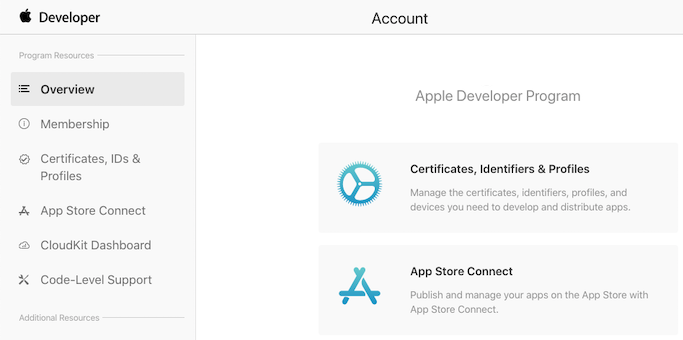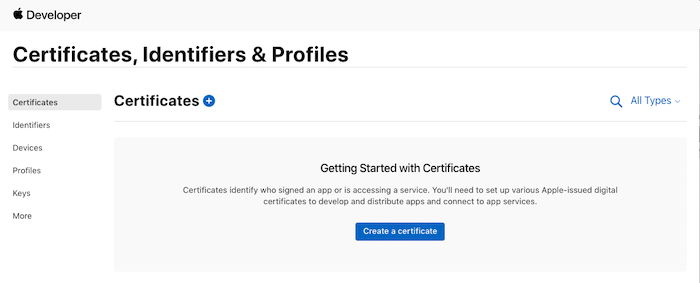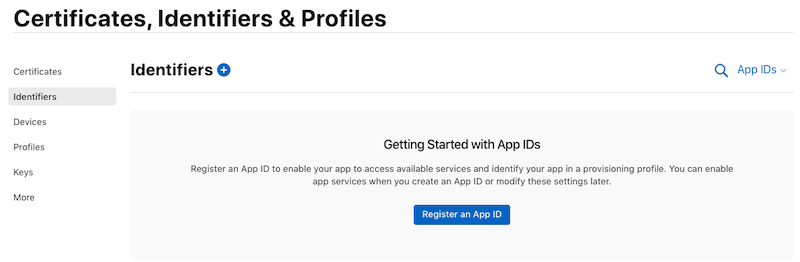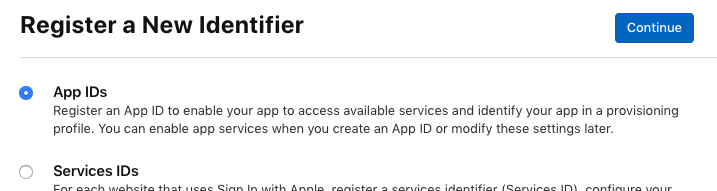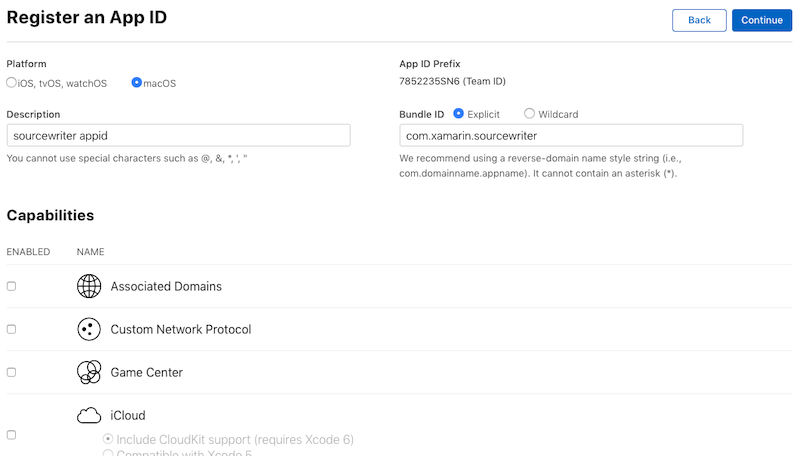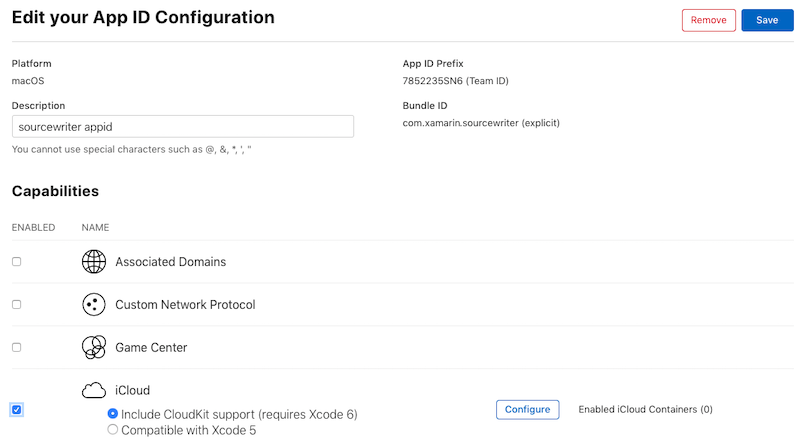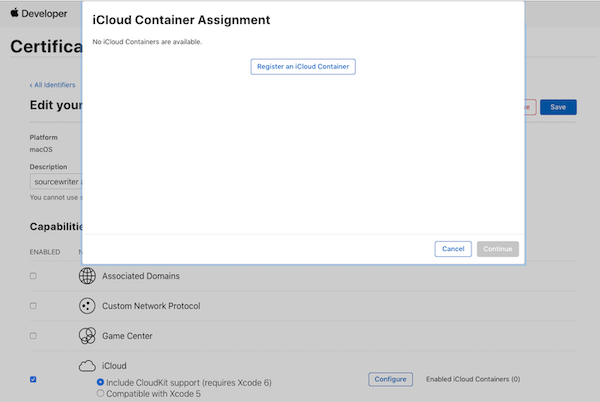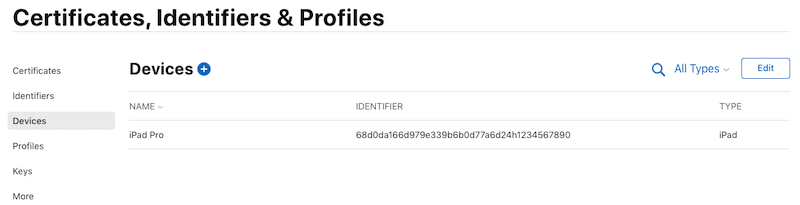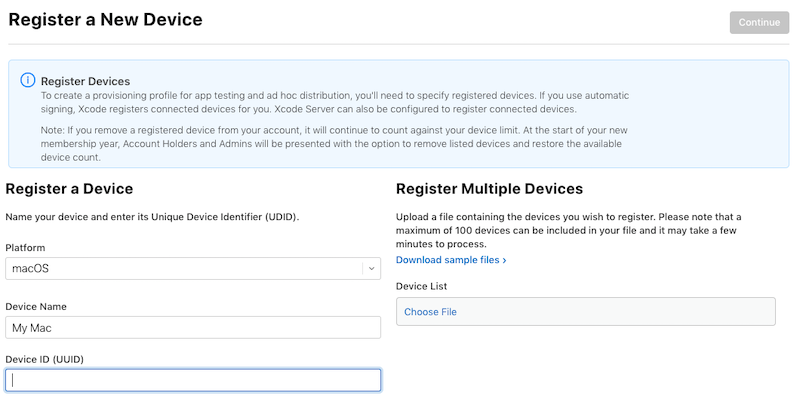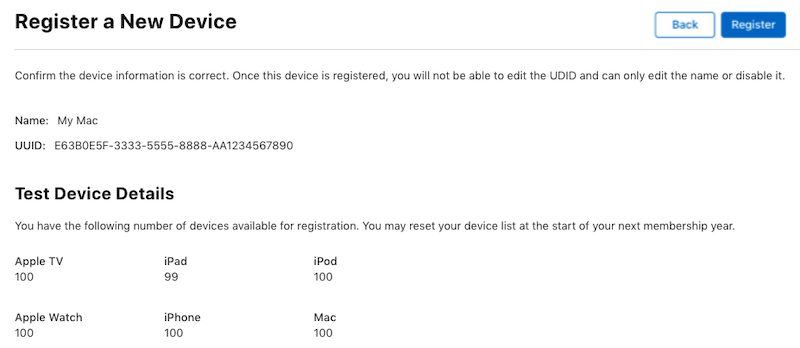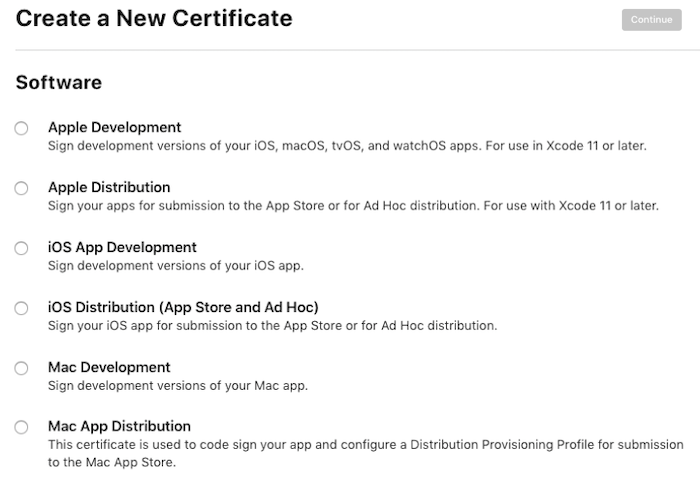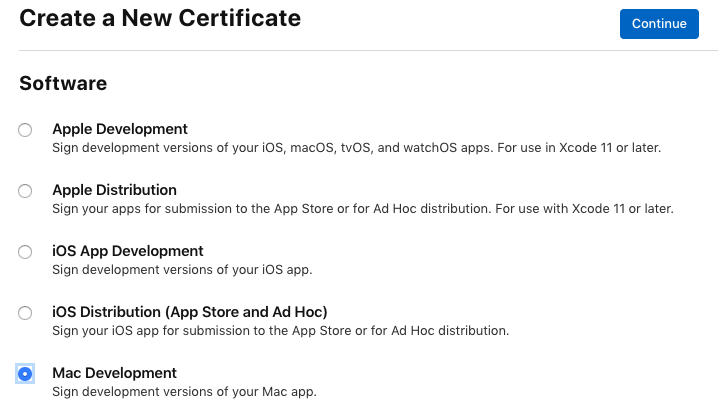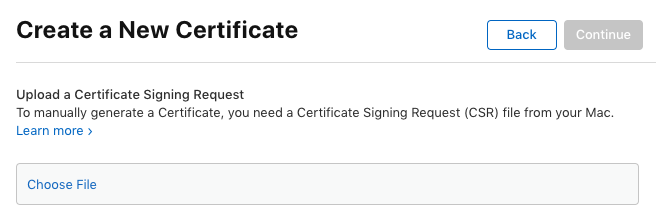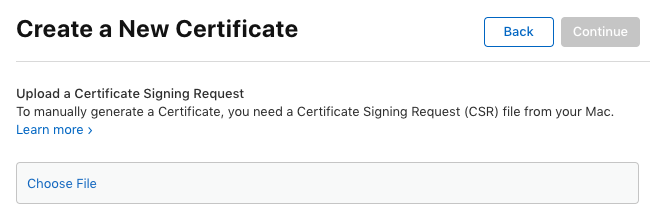Сертификаты и идентификаторы в Xamarin.Mac
В этом руководстве описывается создание необходимых сертификатов и идентификаторов, которые потребуются для публикации приложения Xamarin.Mac.
Настройка
Чтобы настроить компьютер Mac для разработки, посетите Apple Developer Member Center. Щелкните ссылку на учетную запись и выполните вход. Главное меню показано ниже:
Нажмите кнопку Certificates, Identifiers & Profiles (Сертификаты, идентификаторы и профили) или кнопку "плюс" возле заголовка Certificates (Сертификаты):
Выберите тип сертификата и щелкните Continue (Продолжить):
В открывшемся окне можно при необходимости скачать промежуточные сертификаты (центры сертификации Worldwide Developer Relations и Developer ID) (последний элемент внизу страницы). Однако эти сертификаты должны быть автоматически настроены средой Xcode.
Далее в этом разделе подробно описаны действия, необходимые для разработчиков приложений Mac:
- Register Mac App ID (Регистрация идентификатора приложения Mac) — разработчику необходимо выполнить эти действия для каждого создаваемого приложения.
- Register macOS Systems (Регистрация систем macOS) — требуется только при добавлении компьютеров для тестирования.
- Создание сертификатов требуется выполнить при настройке сертификатов и выполнять в дальнейшем при их продлении.
- Create Provisioning Profile (Создание профиля подготовки) — разработчику необходимо выполнять эти действия для каждого создаваемого приложения, а также при добавлении новых систем.
Регистрация идентификатора приложения Mac
Для каждого приложения необходимо регистрировать идентификатор. Чтобы создать запись, выполните указанные ниже действия:
Выберите знак "плюс" (+) или Register an App ID (Регистрация идентификатора приложения):
Выберите App IDs (Идентификаторы приложения).
Введите описание и выберите любые службы приложений, которые потребуются приложению. Необходимо использовать платформу macOS. Выберите описание (используемое только на этом портале). Введите идентификатор пакета, который должен соответствовать файлу Info.plist. Выберите необходимые для приложения возможности.
Нажмите кнопку Continue (Продолжить), чтобы просмотреть выбранные параметры.
Если все правильно, нажмите кнопку Register (Зарегистрировать), чтобы завершить установку:
Проверьте сведения и нажмите кнопку Submit (Отправить):
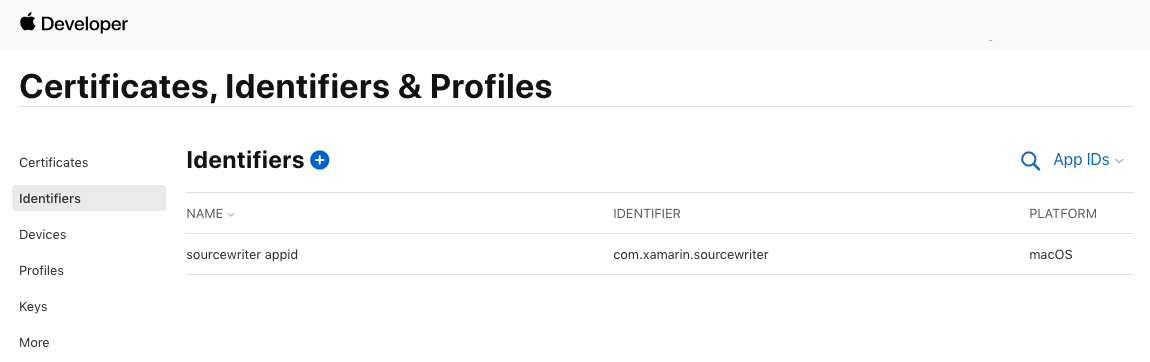
Некоторые службы приложений могут требовать дальнейшей настройки (например, iCloud). В этом случае выберите только что созданный идентификатор приложения и нажмите кнопку Edit (Изменить):
Чтобы настроить службы iCloud, например, нажмите кнопку Edit (Изменить):
Регистрация устройств macOS
Чтобы создать профиль подготовки для тестирования, разработчику необходимо зарегистрировать свои компьютеры Mac. Для проверки можно зарегистрировать не более 100 компьютеров.
В центре разработчика Mac щелкните ссылку All (Все) в разделе Devices (Устройства) и нажмите кнопку +:
Введите имя и идентификатор UUID добавляемого компьютера, а затем нажмите кнопку Continue (Продолжить). Проверьте сведения и нажмите кнопку Register (Зарегистрировать):
Проверьте и подтвердите введенные данные:
Создание сертификатов
В разделе Certificates (Сертификаты) можно создать несколько разных типов сертификатов, которые будут использоваться для подписывания приложений Mac:
Существует 5 основных типов сертификатов, соответствующих потребностям разработчиков macOS:
- Сертификат разработки Mac — необязателен в общем случае, но требуется, если разработчик планирует использовать такие функции, как iCloud или push-уведомления. Сертификат разработки необходим для создания профилей подготовки, которые предоставляют доступ к этим функциям.
- Сертификат распространения приложений Mac — разработчику потребуется один такой сертификат для приложения и еще один — для установщика.
- Сертификат распространения установщика Mac — разработчику потребуется один такой сертификат для приложения и еще один — для установщика.
- Сертификат идентификатора разработчика для установщика — сертификаты установщика для распространения за пределами Mac App Store.
- Сертификат идентификатора разработчика приложения — сертификаты приложения для распространения за пределами Mac App Store.
В следующих разделах приводятся примеры создания этих типов сертификатов.
Сертификат разработки Mac
Как было сказано ранее, сертификат разработки Mac требуется, только если используются такие функции macOS, как iCloud или push-уведомления.
Чтобы создать сертификат разработки, выполните указанные ниже действия:
Установите переключатель в положение Mac Development (Разработка Mac) и нажмите кнопку Continue (Продолжить):
Отправьте запрос подписания сертификата. Файл запроса сертификата (с расширением
.certSigningRequest) будет сохранен на локальном компьютере Mac. Щелкните Choose file (Выбрать файл), чтобы выбрать запрос сертификата, а затем — Continue (Продолжить).>Дополнительные сведения см. в руководстве по использованию keychain Access для создания файла запроса сертификата.
Выберите Download (Скачать), чтобы получить файл сертификата, и дважды щелкните его, чтобы установить:
Как упоминалось ранее, сертификат разработчика требуется не всегда, а только если разработчик внедряет такие функции macOS, как iCloud и push-уведомления. Он также необходим для создания профиля подготовки к разработке, который требуется для тестирования приложений Mac App Store.
Сертификаты Mac App Store
Для выпуска приложения в App Store необходимо два сертификата:
- сертификат распространения приложений Mac, используемый для подписывания приложения;
- сертификат распространения установщика Mac, чтобы подписать установщик.
Совет
При присвоении имен запросам сертификатов используйте описательные имена, содержащие текст Application и Installer, чтобы их можно было определить позднее.
Сначала создайте сертификат установщика:
Выберите тип сертификата распространения установщика Mac и нажмите кнопку Continue (Продолжить):
На следующей странице объясняется, как использовать доступ к связке ключей для создания файла запроса сертификата. Следуйте инструкциям:
>Дополнительные сведения см. в руководстве по использованию keychain Access для создания файла запроса сертификата. Не забудьте выбрать имя сертификата, соответствующее его типу (приложение или установщик).
Нажмите кнопку Download (Скачать), чтобы получить сертификат, и дважды щелкните его, чтобы установить его в связке ключей:
Выполните те же действия для сертификата распространения приложений Mac.

Сертификаты идентификации разработчиков
Для самостоятельного выпуска приложения Xamarin.Mac (не через Apple App Store) вам потребуется два сертификата:
- сертификат идентификатора разработчика для установщика, используемый для подписывания приложения;
- сертификат идентификатора разработчика приложения, чтобы подписать установщик.
Совет
При присвоении имен запросам сертификатов используйте описательные имена, содержащие текст Application и Installer, чтобы их можно было определить позднее.
После создания, скачивания и установки сертификатов они будут отображаться в программеKeychain Access:
Список сертификатов в программе Keychain Access